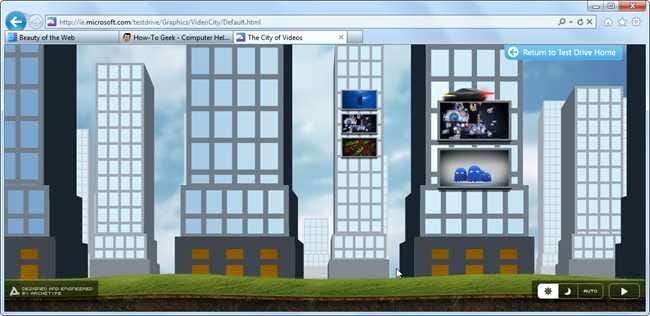
Hôm qua, Microsoft đã công bố ứng cử viên phát hành của Internet Explorer 9, đã rất gần với sản phẩm cuối cùng. Đây là chuyến tham quan qua ảnh chụp màn hình về những nội dung mới thú vị nhất cũng như câu trả lời cho các câu hỏi của bạn.
Câu hỏi quan trọng nhất là bạn có nên cài đặt phiên bản này không? Và câu trả lời là hoàn toàn có. Ngay cả khi bạn không sử dụng IE, tốt hơn hết bạn nên có một phiên bản mới hơn, an toàn hơn trên PC của mình.
Ứng cử viên phát hành so với bản Beta có gì mới?
Nếu bạn muốn xem danh sách đầy đủ các thay đổi với tất cả các chi tiết tiếp thị ban đầu, bạn có thể đọc trang Web Vẻ đẹp của Microsoft, nhưng đây là những điểm nổi bật mà bạn có thể quan tâm.
- Cải thiện hiệu suất - họ đã thực hiện nhiều thay đổi và thực sự có cảm giác nhanh hơn, đặc biệt là khi sử dụng các ứng dụng web chuyên sâu hơn như Gmail.
- Cài đặt mức tiêu thụ nguồn - vì công cụ JavaScript trong bất kỳ trình duyệt nào sử dụng rất nhiều năng lượng của CPU, giờ đây chúng đã tích hợp nó vào cài đặt nguồn, vì vậy nếu bạn đang sử dụng pin, nó sẽ sử dụng ít CPU hơn và tiết kiệm pin. Đây thực sự là một sự thay đổi lớn.
- UI Changes - Thanh tab hiện có thể được di chuyển bên dưới thanh địa chỉ (xem bên dưới để biết thêm), họ đã loại bỏ một số pixel khỏi thiết kế để tiết kiệm không gian và bây giờ bạn có thể bật thanh Menu để luôn bật.
- Các trang web được ghim - bây giờ bạn có thể ghim nhiều trang vào một nút trên thanh tác vụ. Rất hữu ích nếu bạn luôn sử dụng một vài ứng dụng web cùng nhau. Bạn cũng có thể ghim một trang web ở chế độ InPrivate.
- FlashBlock và AdBlock được tích hợp (sorta) - có một bộ lọc ActiveX mới cho phép bạn chỉ bật các trình cắm cho các trang web mà bạn tin tưởng. Ngoài ra còn có danh sách bảo vệ theo dõi có thể chặn một số nội dung nhất định (rõ ràng có thể được sử dụng để chặn quảng cáo).
- Vị trí địa lý - trong khi nhiều người có ý thức về quyền riêng tư có thể phàn nàn về điều này, nếu bạn sử dụng máy tính xách tay của mình khi đi du lịch, việc có các tính năng định vị địa lý khi sử dụng Google Maps thực sự hữu ích, v.v. Đừng lo, nó sẽ không làm rò rỉ quyền riêng tư của bạn bởi mặc định.
- Video WebM - Đúng vậy, Google gần đây đã xóa H.264 khỏi Chrome, nhưng Microsoft đã thêm định dạng video WebM của Google vào Internet Explorer.
Tiếp tục đọc để biết thêm về cách sử dụng các tính năng mới.
Những câu hỏi bạn có thể có
Bạn có thể muốn xem ảnh chụp màn hình, nhưng trước tiên, đây là một vài câu trả lời cho những câu hỏi bạn chưa hỏi.
- Không, Internet Explorer 9 không hoạt động trên Windows XP.
- Có, bạn có thể cài đặt IE9 trên phiên bản beta nếu bạn đã cài đặt.
- Có, Nếu bạn có Windows 32 bit, bạn nên cài đặt phiên bản 32 bit.
- Có, Nếu bạn có Windows 64 bit, bạn nên cài đặt phiên bản 64 bit (bao gồm cả phiên bản 32 bit). Không chắc? Đây là cách xem bạn có phiên bản Windows nào .
- Có, bạn nên nâng cấp lên phiên bản này.
- Có, nếu bạn nhấp vào liên kết này, nó sẽ đưa bạn đến trang tải xuống.
Một lần nữa, ngay cả khi bạn không sử dụng IE làm trình duyệt chính của mình, tốt hơn hết bạn nên có trình duyệt mới, an toàn hơn này hơn là IE8 cũ nặng mùi.
Bây giờ bạn có thể di chuyển các tab bên dưới thanh địa chỉ (một lần nữa)
Vấn đề lớn nhất với IE9 đối với hầu hết người dùng thành thạo là các tab và thanh địa chỉ nằm trên cùng một hàng, điều này nhanh chóng biến các tab của bạn thành các tab nhỏ không thể sử dụng được. Tôi vừa viết cái đó?
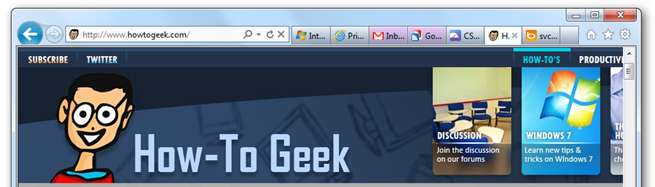
Bây giờ bạn chỉ cần nhấp chuột phải vào thanh tab để di chuyển các tab sang một hàng riêng biệt.
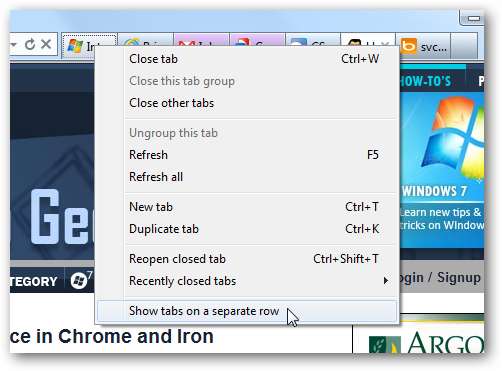
Và bây giờ bạn sẽ có nhiều không gian hơn. Điều ấn tượng là ngay cả khi thay đổi sử dụng hai hàng, nó vẫn khá nhỏ gọn so với các trình duyệt khác.
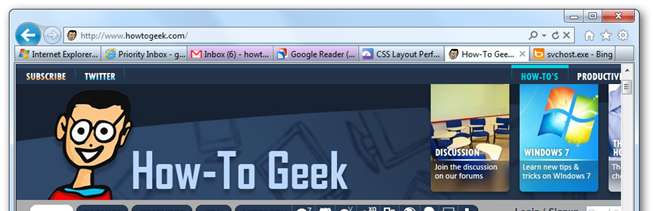
Đáng tiếc là không có tùy chọn nào để đưa các tab lên trên cùng.
Ghim nhiều trang web lại với nhau
Tính năng mới này lúc đầu hơi khó hiểu, vì vậy chúng tôi sẽ hướng dẫn bạn về nó — trước tiên, hãy tưởng tượng rằng bạn đã ghim một trang web vào thanh tác vụ của mình, chỉ cần kéo biểu tượng của trang web xuống thanh tác vụ. Dễ dàng.
Bây giờ, hãy duyệt đến một URL khác trong cửa sổ đó, sau đó nhấp chuột phải vào biểu tượng ở phía bên trái và chọn “Thêm làm trang chủ”. Thao tác này cũng sẽ thêm trang đó, vì vậy lần sau khi bạn mở trang web được ghim đó, nó sẽ mở cả hai.
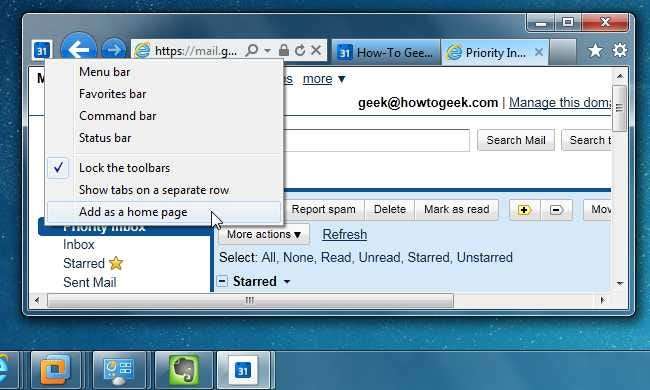
Tuy nhiên, phương pháp đơn giản hơn nhiều là chỉ cần đi tới biểu tượng Công cụ ở bên phải thanh tab của IE, chọn Tùy chọn Internet, sau đó đặt các URL bạn muốn vào đó.

Bạn sẽ nhận thấy rằng cả hai cái mà tôi đã thêm hiện đều có ở đây.
Cách bật “FlashBlock”
Internet Explorer có một tính năng khá hữu ích chặn mọi điều khiển ActiveX chạy ngoại trừ các trang web bạn chỉ định chúng — vì plugin duy nhất được yêu cầu cho hầu hết các trang web là Flash, về cơ bản đây là tính năng FlashBlock.
Chỉ cần đi đến biểu tượng Công cụ ở bên phải của thanh tab, sau đó chọn An toàn -> Lọc ActiveX. Đó là nó.
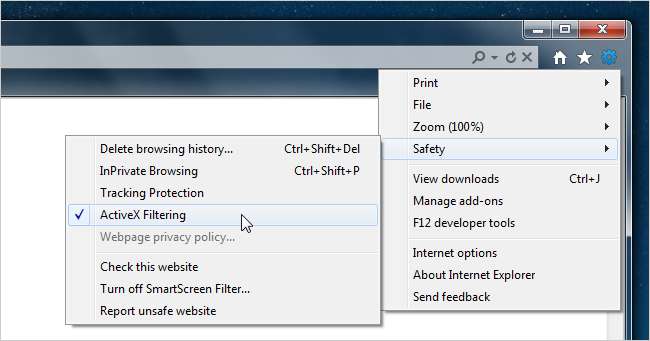
Bây giờ, lần tới khi bạn truy cập một trang web cần Flash, hãy nhấp vào vòng tròn nhỏ có đường kẻ xuyên qua nó và tắt ActiveX Filtering cho trang web đó.
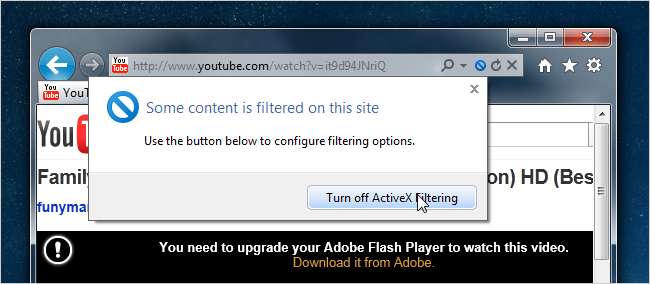
Tôi thực sự ước tính năng này có trong Google Chrome và mọi trình duyệt khác.
Bật bảo vệ theo dõi (Có thể là chặn quảng cáo)
Bạn có thể bật tính năng Bảo vệ theo dõi thông qua menu tương tự như tính năng trước đó và khi bạn bật, nó sẽ bật lên màn hình Quản lý tiện ích bổ sung, nơi bạn có thể chọn mục “Danh sách được cá nhân hóa của bạn” ở bên phải.
Sau khi thực hiện, bạn có thể bật nó hoặc nhấp vào Cài đặt để xem thêm.

Dưới đây, bạn có thể chọn tự động chặn mọi thứ hoặc chỉ chọn nội dung bạn muốn chặn. Nó sẽ hiển thị những thứ được sử dụng thường xuyên nhất và cho phép bạn chặn nó. Nếu bạn không thấy đủ ở đó, hãy điều chỉnh 10 xuống 3 và bạn sẽ thấy nhiều hơn.
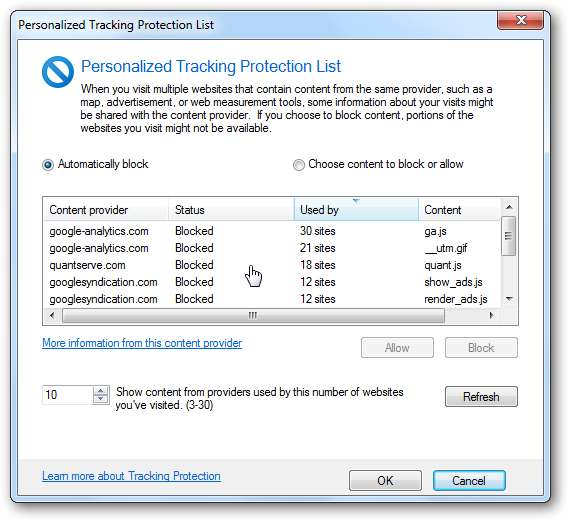
Bạn nên cẩn thận với việc sử dụng khối Tự động ở đây, vì nó dường như chặn một số thứ cần thiết để các trang web nhất định hoạt động, chẳng hạn như các thư viện javascript phổ biến như jQuery.
Điều chỉnh hiệu suất để tăng tuổi thọ pin
Để điều chỉnh cài đặt nguồn / hiệu suất, hãy vào Tùy chọn nguồn -> Chỉnh sửa cài đặt gói -> Thay đổi cài đặt nguồn nâng cao, sau đó cuộn xuống cuối cửa sổ.
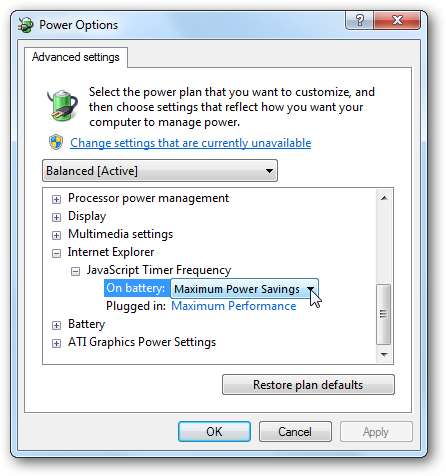
Giờ đây, bạn có thể định cấu hình cài đặt nếu muốn, mặc dù chúng tôi khuyên bạn chỉ nên để nguyên.
Đi ra và tải xuống.
Tải xuống ứng viên phát hành Internet Explorer 9 từ beautyoftheweb.com







